Нередко те, кто работает в операционной системе Windows 7, сталкиваюся с системными ошибками. Это мало приятно, т. к. занимает время на исправление, порой устранение проблемы вообще невозможно, и может потребоваться переустановка ОС. Одна из таких досадных ошибок появляется при загрузке системы — bootmgr is compressed. Пользователю предлагается нажать комбинацию клавиш для перезагрузки ПК (Press Ctrl+Alt+Del to restart). Но, увы, в большинстве случаев это не помогает. Что делать и как исправить эту ошибку без ущерба для компьютера?
Ошибка Bootmgr is compressed (сжатие диска) — что может означать и почему появляется
Дословно это сообщение можно объяснить так: системный файл, необходимый для загрузки, находится в сжатом виде, и система не может его корректно запустить.
Это означает, что Windows автоматически сжала данные, размещённые не HDD и могла затронуть этот компонент.
Причин появления этой ошибки при запуске компьютера может быть несколько:
- ошибки на жёстком диске;
- причина также может быть при включении/отключении сжатия в активном разделе;
- проблема с активацией для Windows 7 — bootmgr мог быть заменён при любой нелегальной активации.
Такая ситуация обычно возникает при попытке сэкономить место на системном диске (чаще всего С) при помощи стандартных средств Windows 7, которые, в частности, кроме очистки диска от мусора, пытаются сжать содержимое на подобии архиватора.
Что делать с ошибкой при запуске системы Windows 7?
Избавиться от этой проблемы можно с помощью загрузочного диска. Сразу спешу успокоить — в большинстве случаев ничего, кроме этого самого спрессованного бутменеджера не пострадало!
Как исправить на компьютере или ноутбуке
- Вставьте в дисковод установочный диск Windows 7 также, по словам наших читателей подходит и установочный диск от Windows Vista.
- Перезагрузите компьютер и выберите загрузку с DVD-привода (в котором уже стоит установочный диск). Для этого сразу при перезагрузке внизу экрана обычно написано что-то вроде Press F9 for boot menu (вместо F9 может быть другая кнопка. Если этой или схожей надписи нет, попробуйте последовательно клавиши с F8 по F12).
- В появившемся меню выбора загрузки стрелками вверх и вниз выберите ваш DVD-дисковод и нажмите кнопку «Enter».
- В связи с особенностями различных установочных дисков Windows 7 система может предложить следующее: «Press any key for boot from CD/DVD» (кликните любую кнопку для загрузки с CD/DVD диска). В ответ на это нажмите любую кнопку. Например, «Пробел».
- Если вы всё сделали правильно, начнётся процесс загрузки установщика Windows 7. Подождите немного, на экране должно появиться окно выбора языка установки.
- Нажмите комбинацию клавиш Shift+F10, и в появившемся окне нажмите на последнюю строчку.
- Перед Вами откроется черненькое окно консоли с надписью вида: x:Sources>_.
- Впишите в него по порядку: C: (то есть нужно набрать именно английскую букву с и : двоеточие сразу после неё). Нажмите «Enter». В консоли строка должна выглядеть как на скриншоте ниже.
- После этого введите по очереди две команды: bootrec /fixmbr (и нажмите «Enter») и bootrec /fixboot. Нажмите «Enter»).
- Если при выполнении команд система спросит Вас, уверены ли вы? Смело жмите сначала английскую Y, а потом «Enter».
- С консолью восстановления мы закончили. Теперь нужно вынуть из DVD-привода установочный диск и перезагрузить компьютер. Если всё было сделано правильно, Windows 7 запустится без проблем. Но расслабляться ещё рано, так как причина поломки не устранена и при следующем перезапуске компьютер всё равно выплюнет уныло «BOOTMGR is compressed» и опять придётся всё делать заново. Убрать причину довольно просто. Сначала откройте «Мой компьютер».
- Нажмите по диску «С» правой кнопкой мышки, и в появившемся меню щелкните левой кнопкой один раз по пункту «Свойства». После этого в открывшемся окошке «Свойства», внизу снимите галочку напротив пункта «Сжать этот диск для экономии места» и нажмите «Ок».
Всё. Теперь компьютер будет загружаться без сбоев!
Видео: как избавиться от ошибки Bootmgr is compressed
Обновлено 15.01.2012
Также народ поговаривает, что иногда выпадает ошибка
LOADMGR is compressed
Press Ctrl+Alt+Del to restart
Причины возникновения и способы лечения точно такие же!
Исправить ошибку Bootmgr is compressed можно за несколько минут. Для этого достаточно загрузочного диска и немного терпения.
Материал актуализирован 11.04.2017

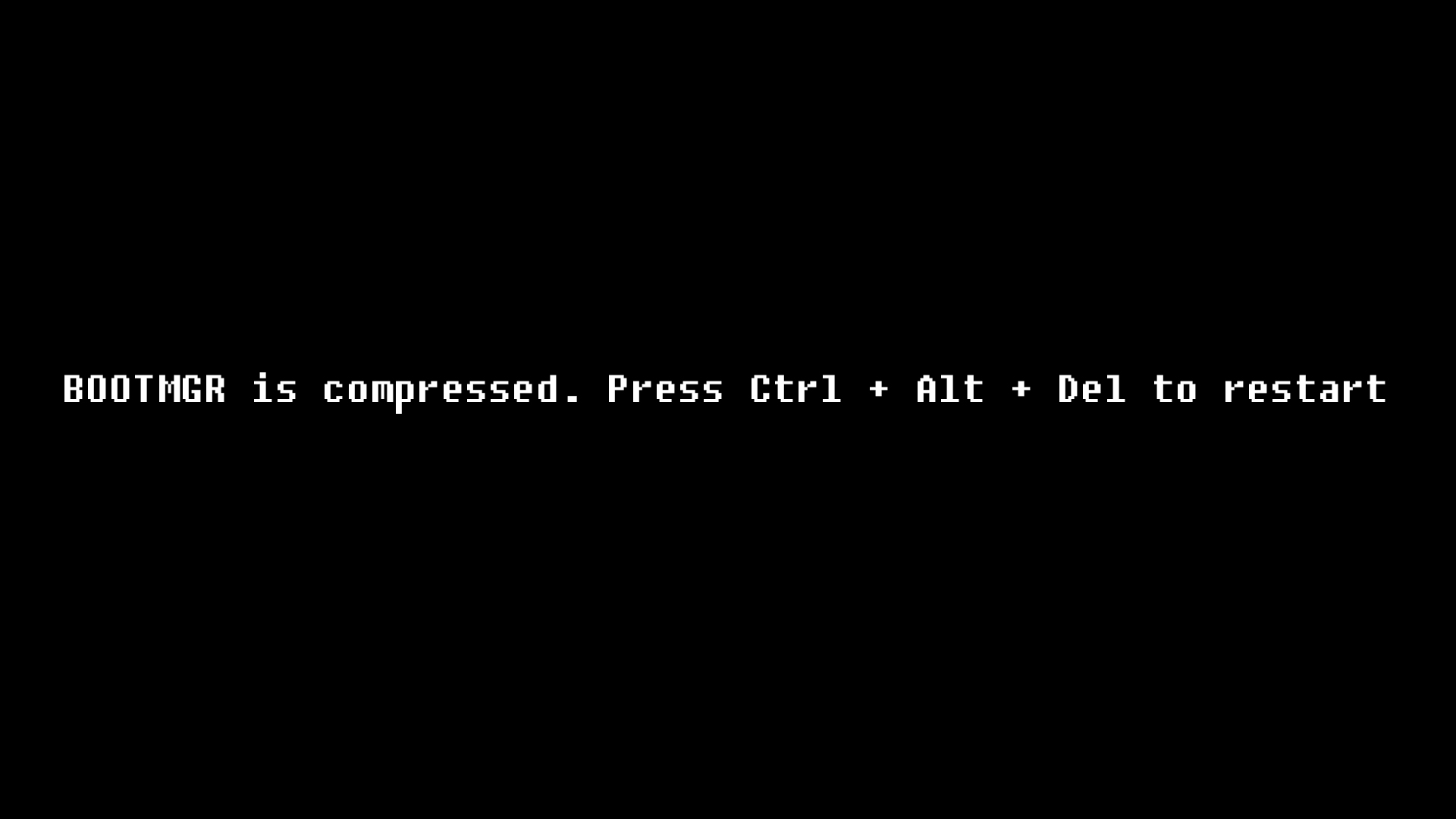
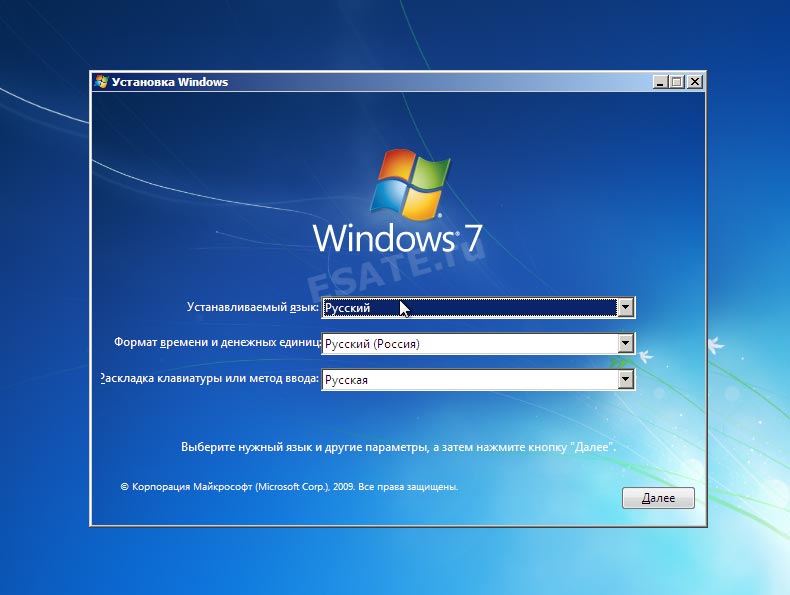
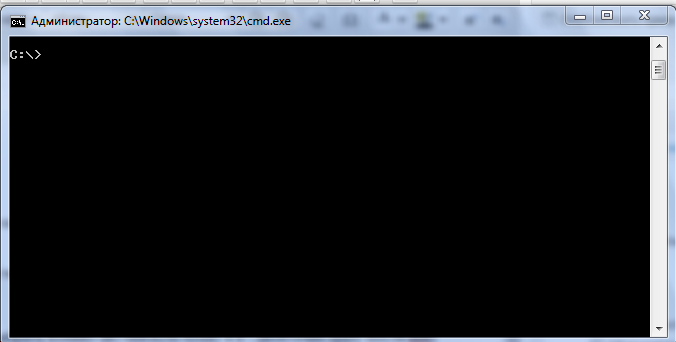








но я устанавливал с этого диска
Вот эта https://remnabor.net/wp-content/uploads/2012/01/%D0%9A%D0%BE%D0%BD%D1%81%D0%BE%D0%BB%D1%8C.png
@ hanakaev:
Да, в большинстве случаев без разницы. Исключение могут составлять различные сборки винды — там это только от автора сборки зависит.
А так, если там оригинальный или не сильно покоцаный «энтузиастами» образ зашит, то при старте установки делайте как в инструкции и будет Вам щастье! 🙂
Спасибо))попробую
Спасибо))попробую@ Nanotraktor:
Я нажимаю shift и f10 выходит черная строка там написанно x:\Sources>и не стирается че делать?
Спасибо ограомное всееем я все зделал и теперь все норм!!!!!!!!!!!!:-)
спасибо огромное!!!!!я в шоке от такой несправедливости от виндоус. Реально,зачем такое делать?!но,благодаря вам,все решилось!!!!правдв, ноут шось подвисать начал и виндоус перестала проходить проверку на подлинность,но это цветочки. Спасибо еще раз!!!!
@ каролина:
Могу только подозревать но, вероятно, причина та же — какие-то файлы отвечающие за лицензию были сжаты и всё — приплыли..
Как исправить — увы, не в курсе.
Можно попробовать вот так.
https://www.remnabor.net/bootmgr-is-compressed-kak-ispravit/comment-page-1#comment-883
Но будьте осторожны!
Спасибо большое. Все получилось
что то му меня вообще не какие диски, флешки не получается запусать все равно пишет только TFGHT is compressed, помогите что мне сделать весь интернет перелопатил многие проги пробовал даже вин. питался пере-устанавливать но система наверно просто не успевает запустится и выкидывает это окно будь оно не ладно…
@ Роман:
Ноутбук, компьютер?
@ Nanotraktor:
Ноутбук Lenovo
@ Роман:
Сразу при включении при нажатии F12 (в некоторых случаях кнопка может отличаться — об этом в статье) должна появляться табличка выбора загрузочного диска?
Спасибо за помощь.Все исправил.если появилась такая штука x:\Sources> просто вбейте с: и дальше все по инструкции.
@ Иван:
Большое спасибо, Иван!
Добавил в инструкцию.
Отличная статья. Автору UP!!!
у меня такая же ошибка как у романа ниче не показывает ф12 пробывадл все кнопки понажимал не помогает… что делать?
@ Имяf:
Попробуйте при загрузке зайти в BIOS (обычно, или F2 или DEL) при запуске компьютера, и установить порядок загрузки дисков там.
Если сами не найдёте — скажите модель ноутбука (ту, которая снизу на шильдике в поле Model:) или модель мат. платы Вашего компьютера (если речь о стационарном ПК).
У меня выскачило QYDOK IS compressed. Помогите что делать?.
PS. Галочку с сжатием диска с нажимал.
Большое русское мерси. Проблема ушла.
Отличная статья. Автору UP!!!
Благодарю!!! Все работает!!!
Спасибо,все получилось!
СПАСИБО ОГРОМНОЕ!!!!!! МНЕ ПОМОГ ЭТОТ СПОСОБ!!!!!! ДВА ДНЯ МУЧАЛАСЬ….РАЗНЫЕ ВАРИАНТЫ… БЛАГОДАРЮ!!!!!!!!!
Помогите. не открывается окно при нажатии шифта и F10
@ Grim:
Как вариант — на диске какая-то сборка или ещё какая-то урезанная дрянь.
Сейчас проверил — с лицензионным диском работает «На ура».
Лицензионный диск можно взять,например, вот тут http://rutracker.org/forum/viewtopic.php?t=4461985
Ой, это я для XP ссылку дал.
Вот для Windows 7 http://rutracker.org/forum/viewtopic.php?t=4529698 (Оригинальные образы)
Спасибо большое автору, очень помог) Я думал клмп уже сломался)
Всегда пожалуйста! 🙂
у меня вообще ничего не получаестя,вставляю родной загрузочный диск,установка происходит через асер ерековери менеджер,там фиг чего нажмёшь…
А моделька ноутбука какая? (это написано обычно на шильдике, который наклеен снизу ноутбука ).
у меня не ноут,моноблок aser aspire z 3750
Спасибо за уточнение. К сожалению, найти такую модельку на предмет «пощупать» не удалось.
Но судя по видеоматериалам всё должно быть как обычно.
Как вариант можно попробовать зайти в BIOS (обычно DEL или F2) и в меню «Boot» выбрать первым диском DVD и сохранить изменения (традиционно — F10 и «Enter»). После этого, если диск нормальный, система попробует загрузиться с него.
Как альтернатива — записать Windows на флешку (это просто) и загрузиться с неё:
https://www.remnabor.net/kak-sozdat-fleshku-windows
Спасибо за помощь!!!
После процесса загрузки установщика Windows 7 на экране за место окна выбора языка появляется Runtime error 203 at 0040475. Что делать????
@ Иван:
Причин может быть довольно много. Чаще всего изза отсутствующих или повреждённых системных dll-библиотек, либо же повреждений ОЗУ. Последнее, впрочем, довольно просто проверить: https://www.remnabor.net/kak-proverit-operativnuyu-pamyat-v-windows-7
@ Nanotraktor:
Как я нажму если Клава не алло
@ Иван:
Думаю, тггда сначала нужно разобраться с этим нюансом. 🙂
Компьютер старенький, видимо? Я про то что в старых материнках поддержка USB-клавиатур зачастую или отсутствует, или выключена в биосе (обычно пункт называется как-то вроде «Legasy USB Keyboard support»)
Огромное спасибо )))
Диск вставил, запуск к CD/DVD сделал, а ошибка вылезает и пишет press any key to boot from cd or DVD, нажимаю клавиши, ничего не происходит( что делать?
@ Дима:
Клавиатура подключается по USB? Компьютер не новый?
Очень сильно помогли!!! огромное спасибо!
здравствуйте.помогите с проблемой.при загрузке виндовс на ноутбуке выходит надпись loadmgr is compressed press ctrl alt del to restart виндовс 7.пробовал и с диска и с флешки .не хочет и все.только выдает одну и туже надпись.за ранее спасибо.
«… Но расслабляться ещё рано, так как причина поломки не устранена, и при следующем перезапуске компьютер всё равно выплюнет уныло “BOOTMGR is compressed” и опять придётся всё делать заново. Убрать причину довольно просто.
Сначала откройте “Мой компьютер“
Нажмите по диску “С” правой кнопкой мышки, и в появившемся меню щелкните левой кнопкой один раз по пункту “Свойства“. После этого в открывшемся окошке “Свойства”, внизу снимите галочку напротив пункта “Сжать этот диск для экономии места” и нажмите “Ок“. Всё. Теперь компьютер будет загружаться без сбоев!»
Спасибо за понятные и подробные инструкции, очень помогли.
После успешной загрузки галку с пункта “Сжать этот диск для экономии места” не сняла: во-первых, разжимать его особо некуда, потому и сжимала, что места мало, а во-вторых, решила проверить, действительно ли эта проблема будет появляться каждый раз. Перезагрузилась несколько раз — все в порядке. Диск сжат, система загружается. Хотелось бы все-таки понять, это нормально, или мне просто пока везет, и в любой момент эта ошибка может появиться снова?
По идее (по идее!) больше не должна появиться, так как процедура сжатия уже прошла и теперь будут сжиматься только новые файлы. Но наверняка сказать не могу, так как экспериментировать как-то не пришло в голову.
Спасибо за ответ!
Кстати, сжимание диска С: почему-то не всегда приводит к описанным в статье последствиям. Я делала это дважды: на десктопе и на ноутбуке. Так вот десктоп как загружался нормально раньше, так и загружается после сжимания диска С:. А вот ноут отказался с сообщением «BOOTMGR is compressed». И там, и там — семерка, с чем это связано, непонятно…
Я экпериментирую не от любопытства, а от недостатка знаний и … безысходности. Места катастрофически мало, поудаляла все, что только можно, и все равно… Наверное, мусора много, надо бы переустановить систему, да все никак руки не дойдут и боязно: опыта в этом деле совсем нет.
У меня еще один, наверное глупый, вопрос в этой связи: я правильно понимаю, что, если переустанавливать систему, не имеет значения, был до этого сжат диск С: или нет и можно его обратно не разжимать? Ведь прежние сжатые файлы и настройки все равно затрутся? Или все-таки лучше сначала отменить сжатие, а потом переустанавливать?
«если переустанавливать систему, не имеет значения, был до этого сжат диск С: или нет и можно его обратно не разжимать?»
Абсолютно никакого, ведь диск при этом как правило форматируется и все данные удаляются начисто.
Кстати, ещё попробуйте вот этой программкой пройтись — зачастую освобождает гигабайт-другой:
http://soft.remnabor.net/sistemnye-utility/ccleaner/ (кроме удаления ненужных файлов в разделе «Очистка» ещё можно зайти в «Сервис» — «Восстановление системы» и поудалять лишние точки восстановления системы, если есть)
И ещё 1-3 ГБ можно сэкономить удалив hiberfil.sys :
https://www.remnabor.net/chto-takoe-hiberfil-sys-i-kak-ego-udalit-v-windows-7-i-vista
Спасибо!
Си-Клинером пользуюсь постоянно и давно, но даже он, видно, уже не справляется с моими «авгиевыми конюшнями» )))
Нужно учиться переустанавливать систему. Думала, на вашем сайте статья про переустановку имеется, но не нашла. В сети, конечно, море информации на эту тему, но далеко не везде материал изложен так же доходчиво и подробно, как у вас.
Я нашла еще один способ (как мне кажется, более надежный) поддерживать систему в чистоте, но им хорошо бы пользоваться сразу, на новой системе. Нужно устанавливать и удалять приложения через программу Uninstall Tool. Она хороша тем, что запоминает абсолютно все изменения, вносимые устанавливаемой программой, и при удалении это все подчищает. Наверняка это для вас, как для человека более опытного, не новость, но решила поделиться на всякий случай, да может и еще кому пригодится.
«Нужно устанавливать и удалять приложения через программу Uninstall Tool.»
Да, тоже полезная программка!
Относительно установки Windows — пока что есть только вот такая заметка https://www.remnabor.net/kak-sozdat-fleshku-windows и всё. Не буду обещать, но если хватит времени — сделаю и по установке windows, хотя там и нет ничего (на мой скромный взгляд) сложного.